哎,咱们又见面啦!上次的《2024年GitHub专业文档优化指南:5步打造高效开源项目》你看了吗?评论区好多朋友都说:“README到底怎么写,能不能再详细点?”我一看,嗯,这确实是个老大难。其实我自己刚开始写README时,也经常一头雾水,甚至有时候光写README就能卡半天。你是不是也有这种感受?项目辛辛苦苦做出来,上传GitHub,结果别人点进来一看——“这到底是干嘛的?”、“怎么用?”、“能不能贡献?”一脸懵逼,直接关掉页面。说实话,这种感觉还挺打击人的。
别担心,咱们今天就来聊聊:如何设计一个结构清晰、内容有条理、让人一眼就懂的README。你会发现,README其实没那么神秘,只要掌握几个核心套路,谁都能写得又专业又有温度!
你会学到什么?
- README的核心结构和标准章节
- 每一部分到底该写什么、写到什么程度
- 如何布局让新手和老手都能快速找到信息
- 一些容易被忽略但超加分的小细节
- 各种项目类型下的定制建议
- 常见错误示范,帮你避坑
- 真实项目README范例和截图,直观秒懂
我们不追求“完美”,而是一起找到最适合你项目的表达方式。只要你多花一点心思,项目就会更容易被理解、采纳和参与。让我们一起把README写得既专业又温暖,让每一个路过的人都能看懂你的用心!
目录
- 引言:为什么清晰的README结构至关重要
- 核心结构设计:README的标准章节划分
- README章节示例与真实项目范例
- Markdown语法的巧妙运用
- 项目徽章(Badges):展示项目状态和质量指标
- 示例代码与截图:提升理解和操作性
- 常见错误与避坑指南
引言:为什么清晰的README结构至关重要
你是不是也经常遇到这种情况?点开一个GitHub项目,README又长又乱,找个安装方法都要翻半天,最后直接关掉页面。说实话,我以前写README的时候也没太在意结构,觉得“信息全就行”。后来才发现,README其实就是项目的“第一张名片”。如果这张名片又脏又乱,谁还愿意细看呢?
我有一次帮朋友优化了一个项目的README,把安装方法、使用说明、功能介绍分成了清晰的二级标题,还加了目录导航。结果不仅新用户反馈说“看着一目了然”,连我自己回头维护也轻松多了。真的,清晰的结构能让用户第一眼就捕捉到核心内容,不会被信息淹没。
而且,合理的排版不仅让内容有条理,也方便老用户快速定位需要查找的部分。其实,一份好的README甚至可以减少你在QQ群、微信群里被问“怎么用”的频率,极大地节省沟通成本。
所以说,README不是写给自己看的,而是写给未来成千上万的用户和贡献者。别担心一开始写得不完美,重要的是不断优化。踩过坑才知道,清晰的README就像给项目加了一把“敲门砖”——让更多人愿意走进来,了解你,使用你,甚至加入你。
💡 实用技巧
- 用清晰的标题和子标题(#、##、###)分隔不同内容模块,方便用户快速浏览和定位信息。
- 保持语言简洁明了,避免冗长复杂的句子,让用户能够快速理解项目核心内容。
- 在README中加入代码示例和安装步骤,帮助用户快速上手,减少使用门槛。
核心结构设计:README的标准章节划分
还记得我第一次写README吗?想到哪写到哪,结果别人看了都说“这也太费劲了吧!”后来踩了不少坑,才慢慢摸索出一套清晰、实用的结构。今天,就和大家聊聊,标准的README结构应该怎么设计,怎么让你的项目一开头就吸引住用户和开发者。
1. 简介(Introduction)
简介其实就是项目的“自我介绍”。想象一下,如果你是第一次进来的人,最想先搞清楚什么?肯定是:这个项目是干嘛的,有什么用,有啥亮点。比如:
“本项目是一个基于Python的爬虫框架,支持分布式部署,自动处理反爬机制,适合电商、资讯等多种场景。”
一句话点明核心功能,再加上一两个亮点,用户立马知道,这玩意儿能解决我的痛点。
2. 安装(Installation)
这一部分,最容易被忽略,但又最容易让新手劝退。我的经验是,一定要写得详细!比如:
- 需要什么环境(Python 3.8+)
- 有哪些依赖(比如pandas、requests)
- 怎么一步步安装(pip install -r requirements.txt,或者conda环境)
我有次偷懒没写清楚,结果同事装了半天各种报错,最后还得来问我。千万别让用户掉坑里!
3. 使用(Usage)
其实就是写清楚怎么用。比如,给出一段最简单的示例代码,或者常见操作流程:
python main.py --url=https://item.jd.com/123456.html
再加点参数解释、输出样例,用户用起来就心里有底了。说实话,我第一次用别人项目,最怕找不到用法说明,真的是头大!
4. 贡献(Contributing)
如果你希望有更多人参与进来,贡献代码,这一节一定要写。明确写上:
- 如何提交PR
- 代码规范(比如:用黑色风格,注释要齐全)
- issue提交流程
有的项目还会专门用CONTRIBUTING.md链接过去,这样更清晰。中国社区有不少开发者喜欢参与,但流程不明白就会放弃,太可惜了。
5. 许可证(License)
最后,这一块其实很重要。用MIT、Apache 2.0,还是GPL?直接写明白。这样别人才能合法用你的代码,不然后面出问题就麻烦了。比如:
“本项目基于MIT协议开源,详情见LICENSE文件。”
说实话,README就是项目的门面。结构清晰、信息全面,别人一看就想用、想参与。大家可以试试这种标准的章节划分,慢慢摸索出适合自己项目的模板。其实我现在每次新写README,都会先按这五个部分列个提纲——这样写起来不容易乱,后面迭代也方便。你们还有什么自己的小技巧吗?欢迎留言一起交流!
💡 实用技巧
- 安装章节用代码块展示命令行指令,确保用户复制粘贴无误。
- Usage部分示例代码应简洁且覆盖典型应用场景,方便用户快速理解调用方式。
- 贡献章节应包含代码风格指南和Pull Request流程链接,降低贡献门槛。
README章节示例与真实项目范例
光说不练假把式!下面我直接给你看几个真实的README章节结构和截图,帮你一秒上手。
示例1:通用开源项目README结构
# 项目名称
[](链接)
[](LICENSE)
## 简介
一句话介绍项目核心功能和适用场景。
## 安装
```bash
pip install your-package
使用
import your_package
your_package.run()
贡献
欢迎PR!请阅读贡献指南。
许可证
MIT
**截图参考:**
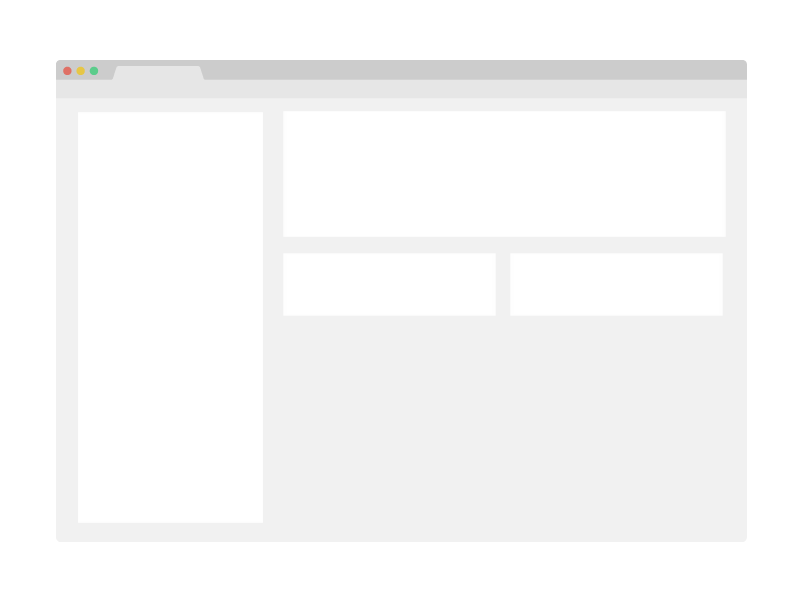
### 示例2:Web应用项目README结构
```markdown
# My Web App
[](https://yourapp.com)
[](LICENSE)
## 项目简介
一个基于React和Node.js的任务管理工具。
## 快速开始
```bash
git clone https://github.com/yourname/webapp.git
cd webapp
npm install
npm start
功能
截图
 主界面
主界面
贡献
欢迎提issue或PR!
许可证
Apache 2.0
**更多真实范例:**
- [Best-README-Template](https://github.com/othneildrew/Best-README-Template)
- [Vue.js](https://github.com/vuejs/vue)
- [React](https://github.com/facebook/react)
---
## Markdown语法的巧妙运用
说到写README,Markdown绝对是必备技能。刚开始我也觉得Markdown有点麻烦,结果用顺手后,发现它其实是让文档变得清晰又美观的“魔法棒”。你是不是也有过内容一大坨,自己都找不到重点的经历?别急,我们一起来看看怎么用Markdown让文档更有层次感!
### 1. 标题层级:结构一目了然
Markdown的`#`、`##`、`###`真的很香。一级标题(`#`)通常放在文档最顶端,比如项目名称。二级标题(`##`)分章节,三级标题(`###`)做小节。我的经验是,层级别太深,三级就够了,四级、五级反而让人迷路。
### 2. 列表:信息梳理好帮手
有序列表(`1.`)适合步骤,无序列表(`-`)适合罗列要点。比如:
```markdown
1. 下载源码
2. 安装依赖
3. 运行脚本
- 支持多语言
- 自动识别设备
- 数据可视化
3. 代码块和行内代码:示例更直观
命令或代码片段用代码块(```)和行内代码(`命令`)区分,读者一眼就能找到。
4. 引用、加粗、斜体:重点突出
引用(>)、加粗(**)、斜体(*)都能派上用场:
> 注意:安装前请先升级pip。
**强烈建议**先备份数据!
*仅支持Python 3.8及以上版本*
5. 链接和图片:内容更丰富
README里加个链接,或者插张图片,能让内容更生动。
[查看官方文档](https://docs.python.org/zh-cn/3/)

小结
Markdown就是让我们的文档更易读、更专业。别怕踩坑,多试试这些格式,慢慢你会发现,写文档其实也挺有成就感的!
💡 实用技巧
- 标题层级保持递进,避免跳级。
- 代码块中指定语言(如```python)可以启用语法高亮。
- 合理使用列表和强调语法,提升文档扫描效率。
项目徽章(Badges):展示项目状态和质量指标
你有没有注意到,有些项目README开头一排花花绿绿的小图标?第一次看到的时候我也纳闷:这到底有啥用?后来发现,这些徽章其实是项目的“健康指标”,能让用户一眼看出项目的活跃度、测试覆盖率、许可证等关键信息。
常见徽章类型
- 构建状态:显示CI/CD是否通过
- 版本号:npm、PyPI等包管理器上的最新版本
- 测试覆盖率:显示测试代码占比
- 许可证:MIT、Apache等开源协议
- 依赖状态:依赖是否有安全风险
- 下载统计:社区活跃度
怎么获取和添加徽章?
最直接的方式有两个:
- 通过CI/CD或代码托管平台自动生成。以GitHub为例,在Actions里找到“Create Status Badge”,复制Markdown代码到README即可。
- 使用第三方服务shields.io。只需填写项目名、类型,就能生成自定义徽章URL。


排版建议
把徽章放在README最上面、项目标题下方,用户一眼就能看到。徽章太多会显得乱,建议分组,大小统一,用空格或换行隔开。
我第一次加徽章时,图片链接写错了,结果README开头一堆404,尴尬得不行。后来才知道最好用HTTPS,保证安全也避免国内网络环境下图标加载慢的问题。
💡 实用技巧
- 优先使用HTTPS协议的徽章URL,避免浏览器警告。
- 徽章集中放置在README顶部标题下方。
- 用shields.io自定义颜色和标签,让信息更清晰。
示例代码与截图:提升理解和操作性
你有没有遇到过这种情况:README写了一堆原理,却找不到一行能直接跑的代码?我刚开始玩开源项目时,真的挺头大的。后来踩了不少坑才发现,简洁明了的示例代码和配套截图,真的是README里的“救命稻草”。
1. 简洁明了的代码示例
示例代码一定要“开箱即用”。比如:
import weather_api
result = weather_api.get_weather('Beijing')
print(result)
用户最想看到的就是“最小可运行示例”(Minimal Working Example)。复杂的逻辑可以放到后面,别一上来就把人绕晕。
2. 关键步骤的截图或GIF演示
有代码还不够,截图真的很有用!比如配置环境变量时,文字描述再详细也不如一张截图直观:
 环境变量配置示例
环境变量配置示例
动态流程(比如安装依赖)时,用GIF演示,效果绝佳:
 安装依赖GIF演示
安装依赖GIF演示
我第一次用GIF演示,被同事夸了好几天,心里美滋滋。
3. 示例与实际使用场景结合
有时候看到一堆API,完全不知道实际用在哪。我后来学聪明了,README里会加上“场景演示”:
示例场景:自动定时发送天气提醒到微信群
from weather_api import get_weather
from wechat_sdk import send_message
weather = get_weather('Shanghai')
send_message(group='工作群', content=weather['summary'])
这样一来,大家一看就明白:哦,原来还能这么用!
小结
- 示例代码要简洁、能直接运行
- 关键步骤配截图,动态流程用GIF
- 结合实际场景,帮用户想到怎么用
这些小细节,真能让你的项目文档“秒懂”,用户也更乐意上手。
💡 实用技巧
- 代码示例独立完整,用户复制粘贴即可运行。
- 截图或GIF突出关键操作步骤,配合简短说明文字。
- 结合具体使用场景设计示例,提升实用性和学习兴趣。
常见错误与避坑指南
说到README,大家最容易踩的坑有哪些?我自己就踩过不少,下面给你列几个典型例子,别再重蹈覆辙了!
错误1:一股脑全写进README,信息堆成山
有些项目README一页到底,什么都往里塞,结果用户根本找不到重点。正确做法是分章节,必要时把详细内容拆到单独文档,比如CONTRIBUTING.md、FAQ.md。
错误2:安装和使用说明不全
“怎么装?”、“怎么用?”、“依赖啥?”——这些信息不写清楚,用户很容易被劝退。记得每一步都写详细,别怕啰嗦。
错误3:缺少示例代码和截图
光讲原理不贴代码,用户根本无从下手。截图和GIF能极大提升文档友好度。
错误4:徽章链接失效或排版混乱
徽章图片404、大小不一,视觉体验很差。用shields.io统一生成,排版整齐。
错误5:中英文混杂、风格不统一
README风格跳跃,读者看着很累。建议全中文或全英文,保持一致。
💡 避坑建议
- 章节分明,必要时拆分子文档
- 安装、用法、示例、贡献都要有
- 截图和GIF别嫌麻烦,用户会感谢你
- 徽章统一风格,HTTPS协议
- 语言风格统一,别中英混杂
不同项目类型的定制建议
不同类型的项目,README写法也有些小差异。下面给你几个典型场景的定制建议:
1. Python库/包
- 安装方式(pip/conda)
- 依赖说明
- API文档链接
- 最小可运行示例
- 兼容性说明(Python版本)
2. Web应用/前端项目
- Demo地址和截图
- 部署方法(本地/云端)
- 环境变量配置说明
- 常见问题FAQ
3. 命令行工具
- 安装和升级命令
- 常用命令参数一览表
- 示例输入输出
- 支持的操作系统
4. 数据科学/AI项目
- 数据集下载和预处理说明
- 训练和推理流程
- 结果可视化截图
- 论文/参考链接
5. 企业/团队项目
总结与行动指南
回顾全文,我们可以看到,一个结构清晰、内容丰富的README不仅提升了项目的专业度,还能极大降低用户的上手门槛。合理划分章节、善用Markdown语法、直观展示项目状态与示例,都是打造高效README的核心要素。同时,补充详实的FAQ和参考链接,可以帮助用户更快解决疑问、深入学习。
对于每一位开发者来说,README不只是代码的“说明书”,更是项目对外的第一张名片。现在,是时候将这些最佳实践应用到你的项目中:回顾你的README,补全结构,加入项目徽章和示例代码,优化语法排版,并持续更新FAQ。每一点用心,都能让你的项目在GitHub乃至整个开源社区中脱颖而出。
记住,一个好的README,就是你与世界沟通的桥梁。现在就行动起来,让你的项目闪耀起来吧!
📚 参考资料与进阶学习
官方文档
教程
实用工具
社区
🔗 相关主题
- README最佳实践与常见结构:标准结构与撰写技巧,建立专业基础。
- Markdown语法与高级排版:表格、列表、图片、引用、代码块等技巧。
- 项目文档标准与开源规范:了解开源社区README规范和常用模板。
📈 下一步
- 根据所学撰写和重构一个实际项目的README
- 邀请他人审阅和提出改进意见
- 探索自动化生成README的工具与脚本
写到这里,感觉自己又复习了一遍README的“武林秘籍”。希望这些经验能帮你少踩坑,少走弯路。你还有哪些写README的奇葩经历或者小妙招?欢迎评论区一起吐槽、交流!别忘了,文档写得好,项目才有人爱。加油,咱们下次见!



